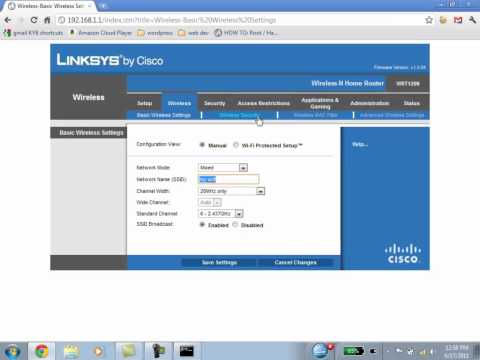राउटर एक सार्वभौमिक उपकरण है जिसे इंटरनेट वितरित करने के लिए डिज़ाइन किया गया है। इस उपकरण का मुख्य लाभ इसकी बहुमुखी प्रतिभा है। कार्रवाई की विस्तृत श्रृंखला कई गैजेट्स को एक साथ नेटवर्क से कनेक्ट करने की अनुमति देती है। लेकिन उपयोग करने से पहले, राउटर के सही संचालन के लिए, प्रारंभिक कॉन्फ़िगरेशन की आवश्यकता होती है।

निर्देश
चरण 1
मौजूदा मापदंडों को समायोजित करके पुन: विन्यास प्रक्रिया को अंजाम देना सबसे अच्छा है। इससे समय में काफी कमी आएगी। ऐसा करने के लिए, राउटर को एक व्यक्तिगत कंप्यूटर से केबल से कनेक्ट करें, एक ब्राउज़र खोलें और पता दर्ज करें: 192.168.1.1। यह आपको राउटर इंटरफेस पर ले जाएगा। इस पते को दर्ज करने के तुरंत बाद, दो फ़ील्ड वाली एक विंडो दिखाई देगी। पहला लॉगिन के लिए है, दूसरा पासवर्ड के लिए है। उन्हें एक दूसरे के साथ मेल खाना चाहिए, जब तक कि निश्चित रूप से, उपयोगकर्ता परिवर्तन नहीं किए गए थे। उपयोगकर्ता या व्यवस्थापक टाइप करने का प्रयास करें। एक काम जरूर होगा। यह सब उपयोग किए गए राउटर के ब्रांड नाम पर निर्भर करता है।
चरण 2
इंटरफ़ेस में प्रवेश करने के बाद, प्रत्येक फ़ंक्शन का नेत्रहीन विश्लेषण करें। तय करें कि आपको वास्तव में पुन: कॉन्फ़िगर करने की क्या आवश्यकता है। यदि इंटरनेट कनेक्शन के पैरामीटर खो गए हैं, तो "इंटरनेट सेटिंग्स" टैब पर जाएं, यदि आप वाई-फाई डेटा बदलते हैं - "वायरलेस कनेक्शन सेटिंग्स", कुछ साइटों के अचानक अवरुद्ध होने की स्थिति में - "माता-पिता की नियंत्रण सेटिंग्स"। फ़र्मवेयर बदलने के लिए नवीनतम टैब खोलें। इसे आमतौर पर राउटर सेटिंग्स के रूप में जाना जाता है। "अपडेट फर्मवेयर" पर क्लिक करें या अपने कंप्यूटर से एक डाउनलोड करें।
चरण 3
आप सभी राउटर सेटिंग्स को हार्डवेयर मोड में, यानी यूजर इंटरफेस के माध्यम से, या यंत्रवत् रूप से डिवाइस के पीछे रीसेट बटन दबाकर पूरी तरह से रीसेट कर सकते हैं। इस बटन का आकार बहुत छोटा है, और आप इसे किसी प्रकार के उपकरण की सहायता से ही दबा सकते हैं, उदाहरण के लिए, सुई या बॉलपॉइंट पेन। कुछ राउटर इसके साथ सुसज्जित नहीं हैं, और आप कुछ सेकंड, आमतौर पर दस से पंद्रह तक, ऑन / ऑफ बटन दबाकर और दबाकर इसे रीसेट कर सकते हैं।
चरण 4
जब फ़ैक्टरी स्तर पर सभी पैरामीटर सेट किए जाते हैं, तो कनेक्शन और इंटरनेट निश्चित रूप से खो जाएगा। आप इसे राउटर के साथ आने वाली डिस्क का उपयोग करके या पिछले तरीके से - ब्राउज़र के माध्यम से कॉन्फ़िगर कर सकते हैं।
चरण 5
डिस्क के साथ ट्यूनिंग बहुत आसान है, क्योंकि कई सेटिंग्स स्वचालित मोड में की जाएंगी। लेकिन यह ध्यान दिया जाना चाहिए कि डिस्क का प्रदर्शन पूरी तरह से स्थापित ऑपरेटिंग सिस्टम के बिटनेस पर निर्भर करेगा। यदि डिस्क, उदाहरण के लिए, 32-बिट है, और ओएस 64-बिट है, तो यह इलेक्ट्रॉनिक मीडिया शुरू नहीं होने की संभावना है और एक त्रुटि देगा।
चरण 6
मैन्युअल रूप से कॉन्फ़िगर करने के लिए, राउटर के नियंत्रण कक्ष पर जाएं, "इंटरनेट सेटिंग्स" पर क्लिक करें, अपने प्रदाता के साथ समझौते में निर्दिष्ट उपयोगकर्ता नाम और पासवर्ड दर्ज करें। परिवर्तन सहेजें और अपने कंप्यूटर को पुनरारंभ करें। यह प्रक्रिया राउटर के पुन: विन्यास को पूरा करेगी और इंटरनेट से कनेक्शन स्थापित करेगी।